相關討論: https://blog.s7an.com/2022/06/nassynologyvirtual-machine-synology.html
Download Station
是Synology NAS內所自行研發的應用程式之一
這工具好用在什麼地方?
若有需要將大型或多樣檔案下載至NAS,可以不用PC下載再上傳至NAS
直接透過這個App就能直接透過NAS下載存放在NAS本地端
而下載方式也很簡單,分為兩種:
1. 透過檔案下載 (如載點檔案)
2. 透過URL下載 (如平常web上的下載方式)
那一般日常下載如何透過Download Station下載?
在取得下載連結後,直接點開這個按鈕,就會跳出『下載視窗』
在設定好下載目的地位置後,icon會變成橘色,進入下載前的驗證
為什麼我都下載到網頁html檔案?
以CentOS為例:Download - The CentOS Project
這個連結點了之後,瀏覽器會跳出下載檔案的小視窗,
可以確定這個按鈕所帶的網址是下載位置
將滑鼠移到按鈕上,左下角瀏覽器也會顯示該URL實際位置,因此只要複製該連結,
再到NAS Download Station貼上下載即可。
再到NAS Download Station貼上下載即可。

反之如果下載按鈕點了之後,又會導到另一個網頁才有真的「下載」位置的話...
這就是為什麼複製的載點都只下載到html檔案的原因
這就是為什麼複製的載點都只下載到html檔案的原因
真的有必要用Download Station來下載?
原先我以為這玩意兒很雞肋,電腦下載再上傳就好了吧但檔案可以直接存在NAS上,減少一段傳輸之外,甚至可以拿來養『寵物』 XD
另外,因為Company VPN無法瀏覽vendor給的下載連結,幸好有外網的NAS能以此方式下載,就不用特地再準備一台電腦,只為久久下載一次檔案用。

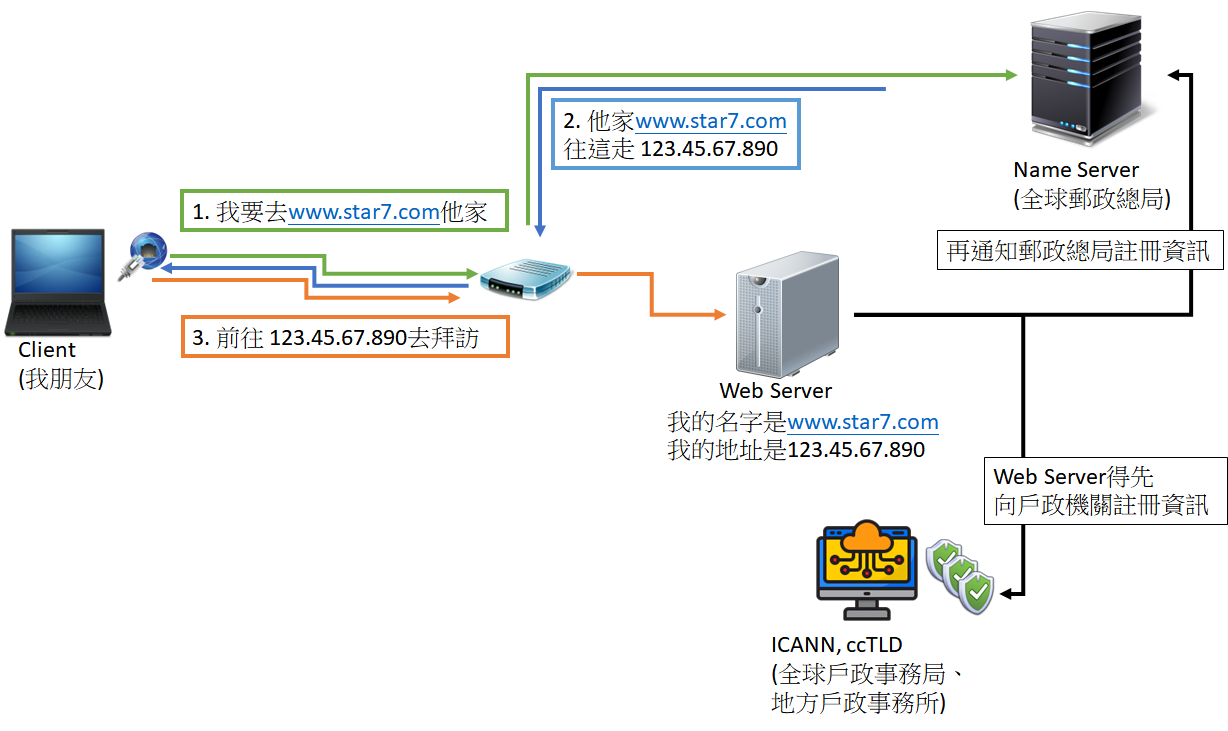












沒有留言:
張貼留言
問題沒有大小或好壞